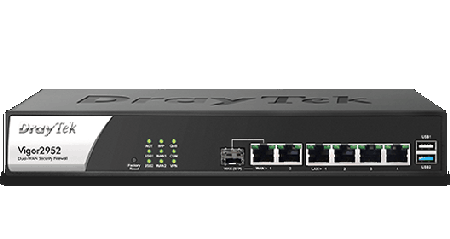WDS na zařízeních značky DrayTek
- Podrobnosti
- Kategorie: AP800
- Datum zveřejnéní
- Zobrazení: 10410
Vigor 2710n a Vigor AP800
Vycházejme z následující aplikace:
Ve firmě máme linku ADSL2+, na kterou jsou připojeny PC přes Ethernet a jsou rovněž ve WLAN (Wi-Fi). V dalším objektu máme další PC, které potřebujeme připojit do hlavní sítě a rovněž do internetu.
Pro připojení počítačů ze vzdáleného objektu použijeme Acces Point značky drayTek model Vigor AP800.
Nejdříve nastavíme Vigor AP800.
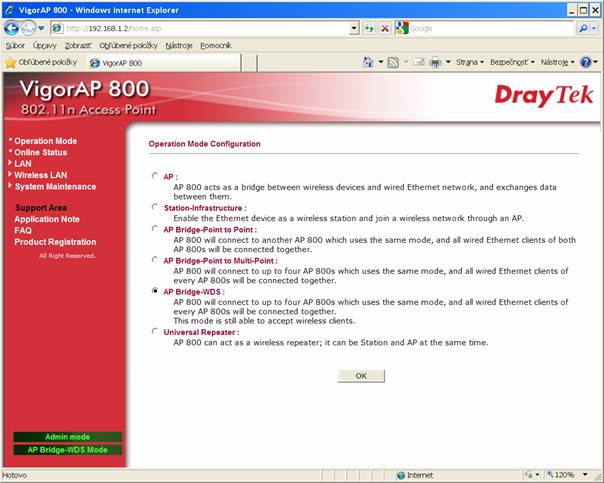
Nastavíme režim provozu ? Operation Mode ? AP Bridge WDS.
Je to aplikace typu Bod ? Multibod přes WDS.
V tomto režimu je možné přepojit až čtyři zařízení VigorAP800, které používají stejný režim provozu. Všechna zařízení připojená do Ethernet LAN budou navzájem propojena. Tento režim provozu umožňuje na AP800 vytvořit další SSID a propojit WLAN kliety s centrálou.
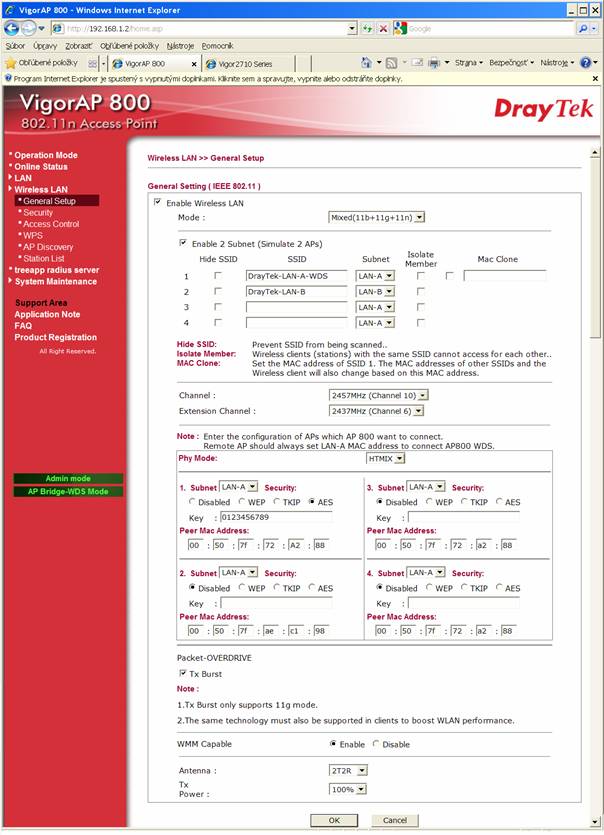
Na routeru Vigor 2710n použijeme funkci AP Discovery pro zjištění volných kanálů...
Nastavíme kanál (v našem případě byl volný kanál 10).
Zvolíme ?Phy Mode? Fyzický režim provozu závisí na použité normě (v našem případě používáme IEEE 802.11n proto je zvoleno HTMX).
Do první položky WDS nastavíme
Sub síť a šifrování, klíč a MAC adresu WLAN Vigor2710n.
Nastavíme počet antén a úroveň vysílání.
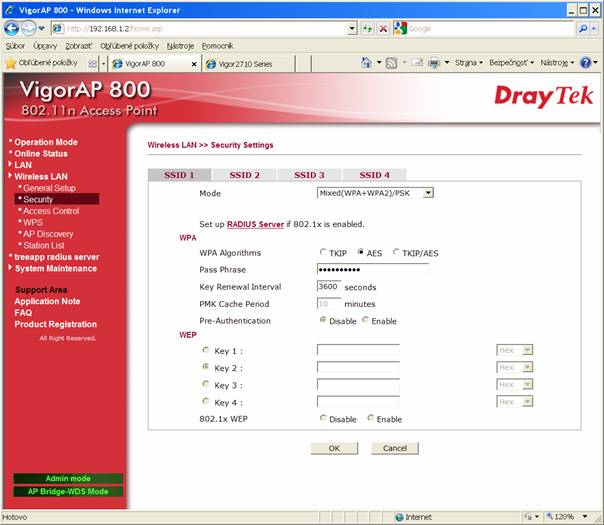
Nastavíme WPA algoritmus a klíč.
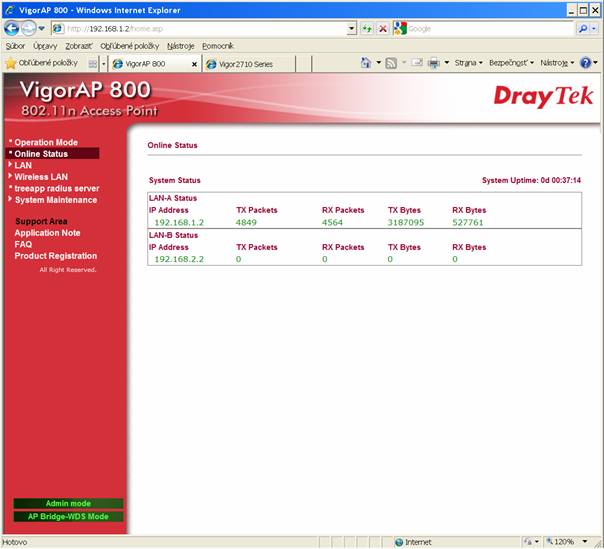
Na straně Vigor AP800 máme nyní nastaveno vše, co potřebujeme pro jednoduché přemostění dvou sítí přes WDS Bridge...
Nastavení Vigor 2710n
Vigor 2710n je nakonfigurovaný jako zdroj dat pro WDS.
WDS šifrování je WPA2/AES.
DHCP přiděluje IP adresy celé distribuované síti přes Vigor AP800.
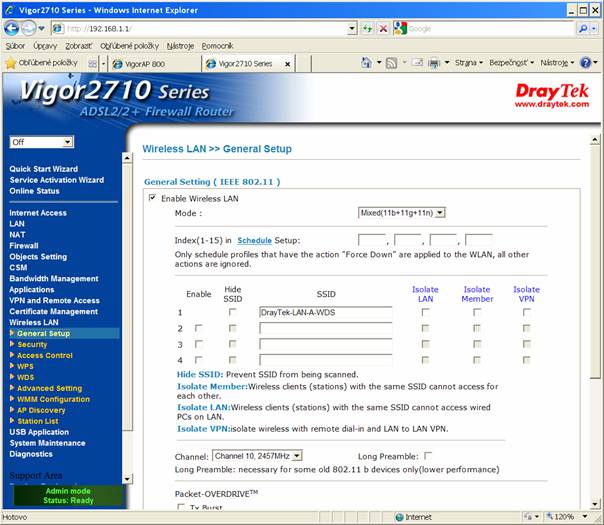
Zvolíme SSID ? musí být stejné jako na AP800.
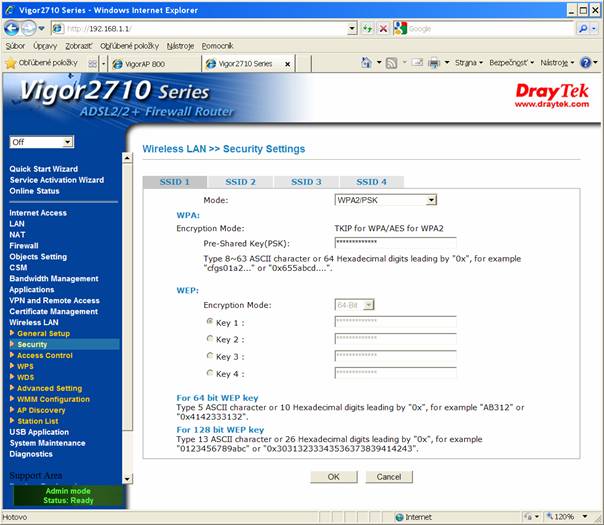
Nastavíme šifrování - musí být stejné jako na AP800.
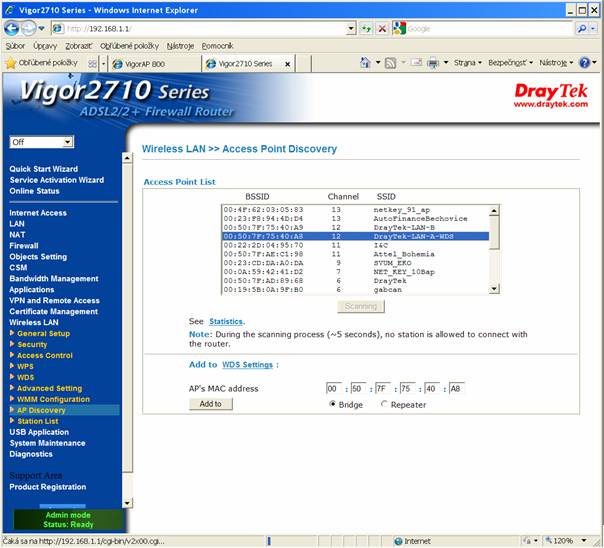
Vybereme SSID nastavené na Vigor AP800 a přidáme do Bridge...
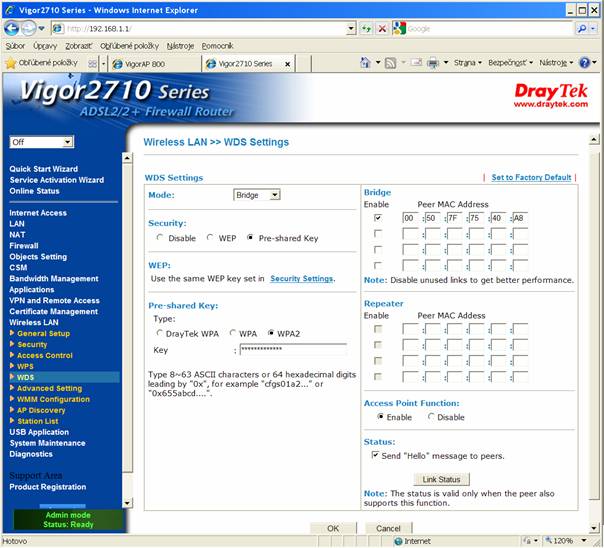
Nastavíme šifrování pro WDS ? musí být stejné jako na AP800
Potvrdíme nastavení.
Klikneme na ?Link Status? a zkontrolujeme WDS kanál...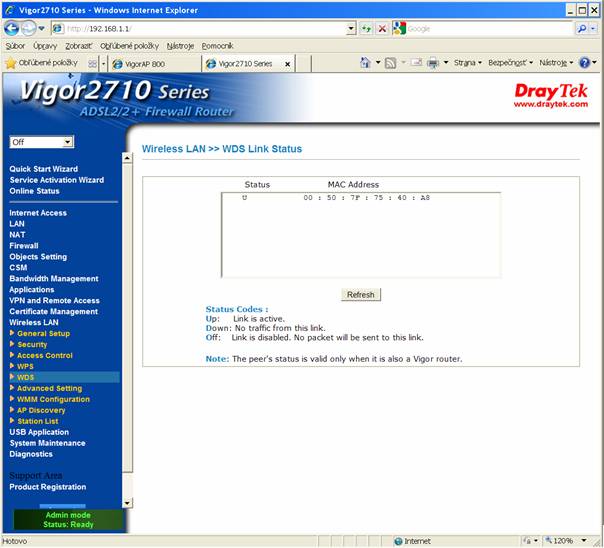
Funkci WDS linky můžeme prověřit běžným PINGem...
...a potom můžeme začít s nastavováním dalších funkcí propojení a distribuce dat...
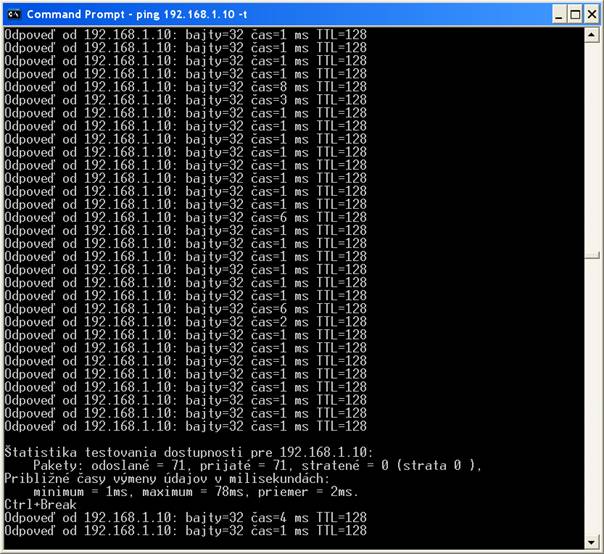
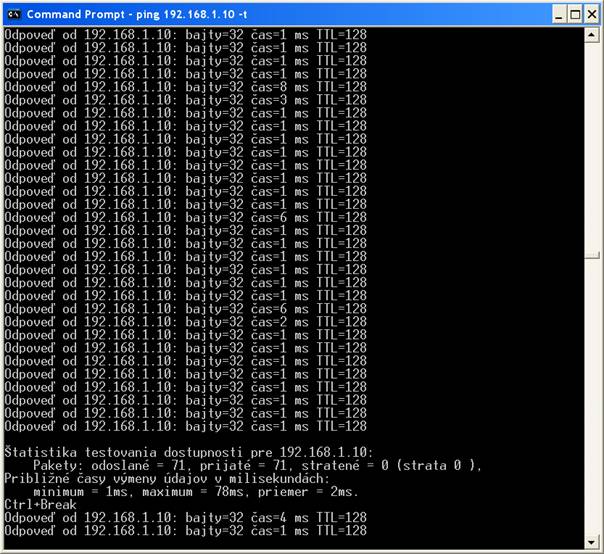
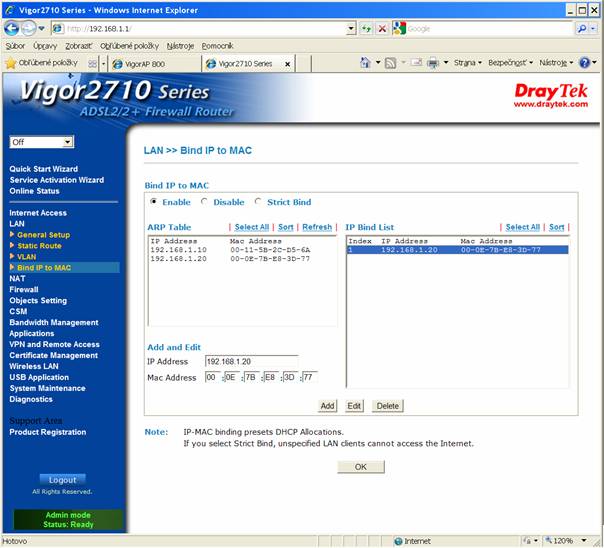
Vazba IP adresy s MAC adresou...
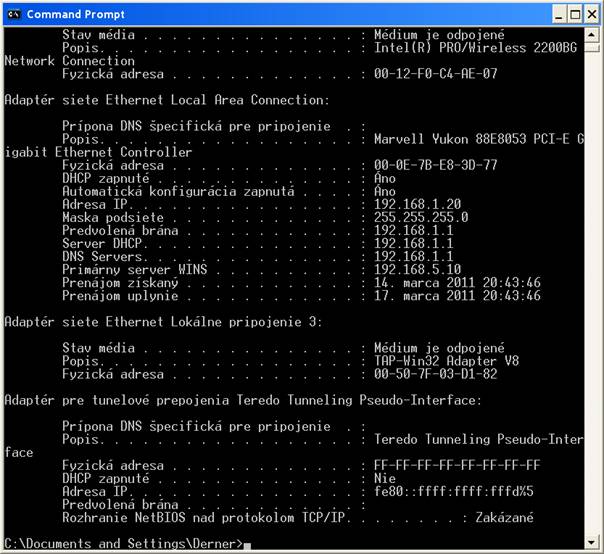
Kontrola přidělování IP adresy tomuto počítači...
ipconfig /release ; uvolnění IP adresy
ipconfig /renew ; obnovení IP adresy
ipconfig /all ; zobrazení IP konfigurace